1、将制作好的u盘启动盘插入电脑usb接口,然后重启电脑,按映泰主板启动快捷键f9打开启动菜单,选择u盘启动,如图所示

2、随后进入大番薯主菜单界面,选择【02】大番薯win8pe标准版(新机器)并按回车进入,如图所示
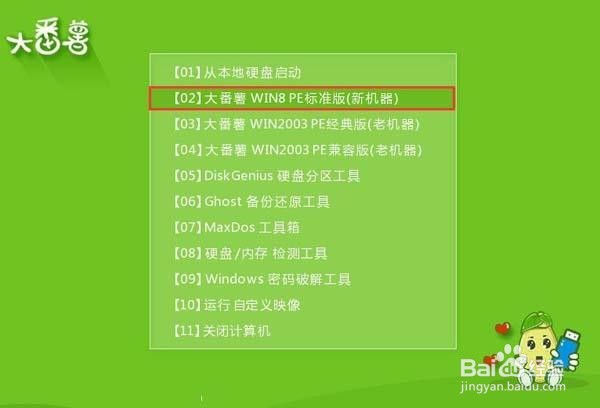
3、进入pe系统之后,此时大番薯pe装机工具自动弹出窗口,我们点击浏览,选择放在u盘内的win7系统镜像安装包,然后在工具磁盘列表中点击活动磁盘当做系统盘(除却u盘),然后选择“确定”,如图所示

4、接着会弹出询问是否执行还原操作,单击“确定”开始执行,如图所示

5、之后程序会自动执行,只需等待成功还原,如图所示

6、还原成功会询问是否马上重启计算机,点击“是”,如图所示
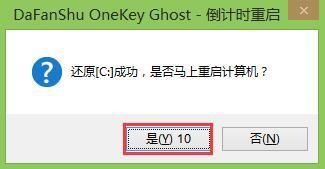
7、最后开机等待win7系统安装成功即可进入系统
